Epson Stylus Photo TX700W: Other Mode Другой режим Режим Інше
Other Mode Другой режим Режим Інше: Epson Stylus Photo TX700W
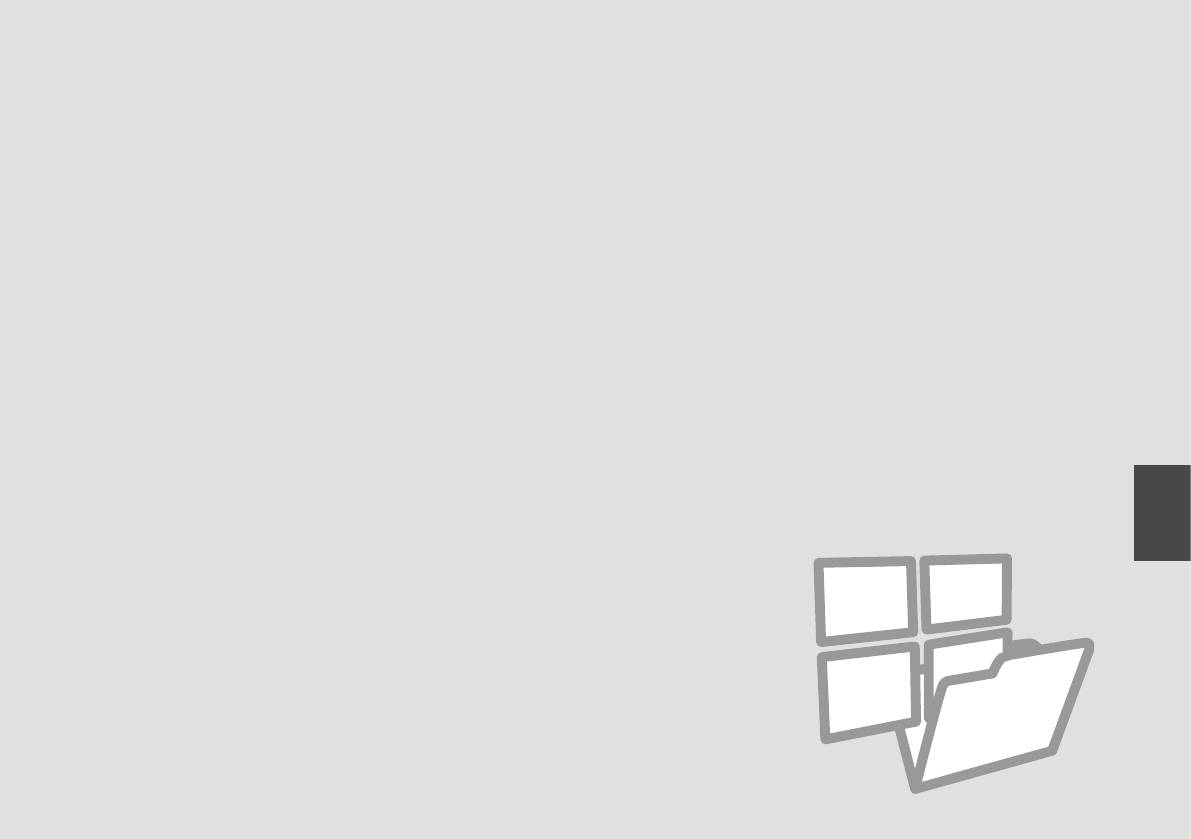
Other Mode
Другой режим
Режим Інше
59
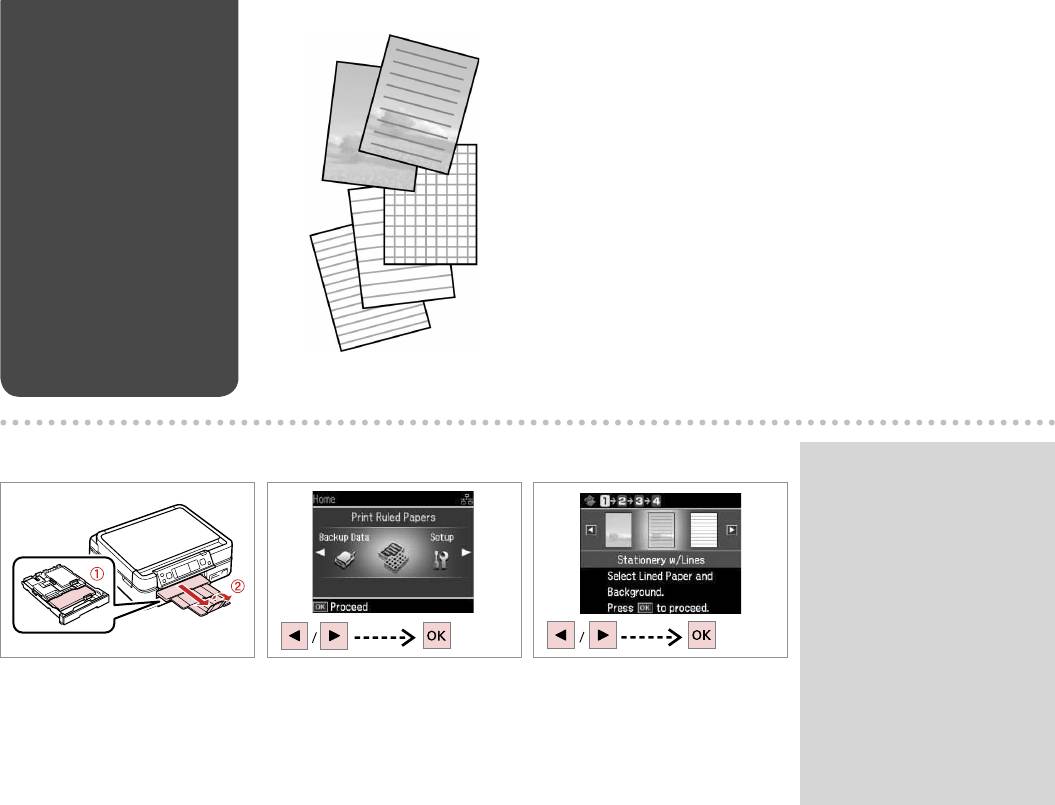
You can print ruled paper or graph paper with or without a photo set as the
Printing Ruled Paper
background.
Печать линованной
Можно печатать линованную бумагу или клетчатую бумагу с фотографией
в качестве фона или без нее.
бумаги
Можна друкувати на лінійованому папері чи папері в клітинку з фоновою
фотографією чи без неї.
Друк на
лінійованому
папері
A
R & 18 B
C R & 65
Q
If you select a format without a
background image, go to F.
Если выбран формат без
фонового изображения,
перейдите к пункту F.
Вибравши формат без фонового
зображення, перейдіть до F.
Load A4-size plain paper.
Select Print Ruled Papers.
Select a type of format.
Загрузите обычную бумагу
Выберите Печать линованной
Выберите формат.
формата A4.
бумаги.
Виберіть тип формату.
Завантажте стандартний папір
Виберіть Навч. папери д/друку.
формату A4.
60
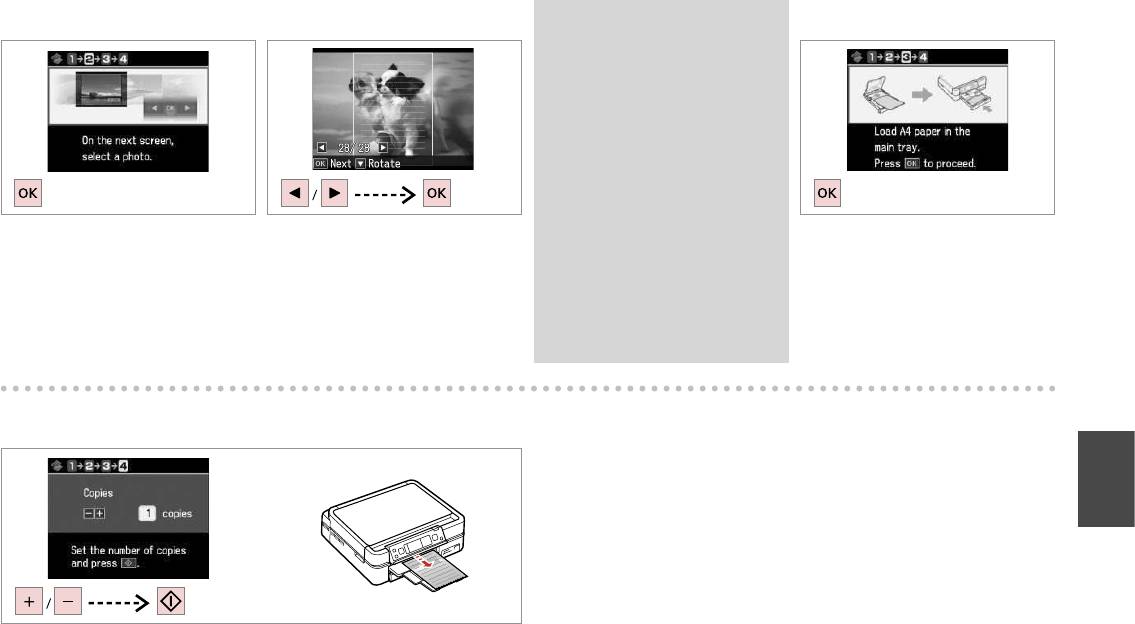
D
E
Q
F
To rotate the frame, press d.
Чтобы повернуть рамку, нажмите
d.
Щоб повернути рамку, натисніть
d.
Proceed.
Select the photo to print.
Proceed.
Продолжите.
Выберите фотографию для печати.
Продолжите.
Продовжіть.
Виберіть фотографію для друку.
Продовжіть.
G
Set the number of copies and print.
Задайте количество копий и
выполните печать.
Вкажіть кількість копій и друкуйте.
61
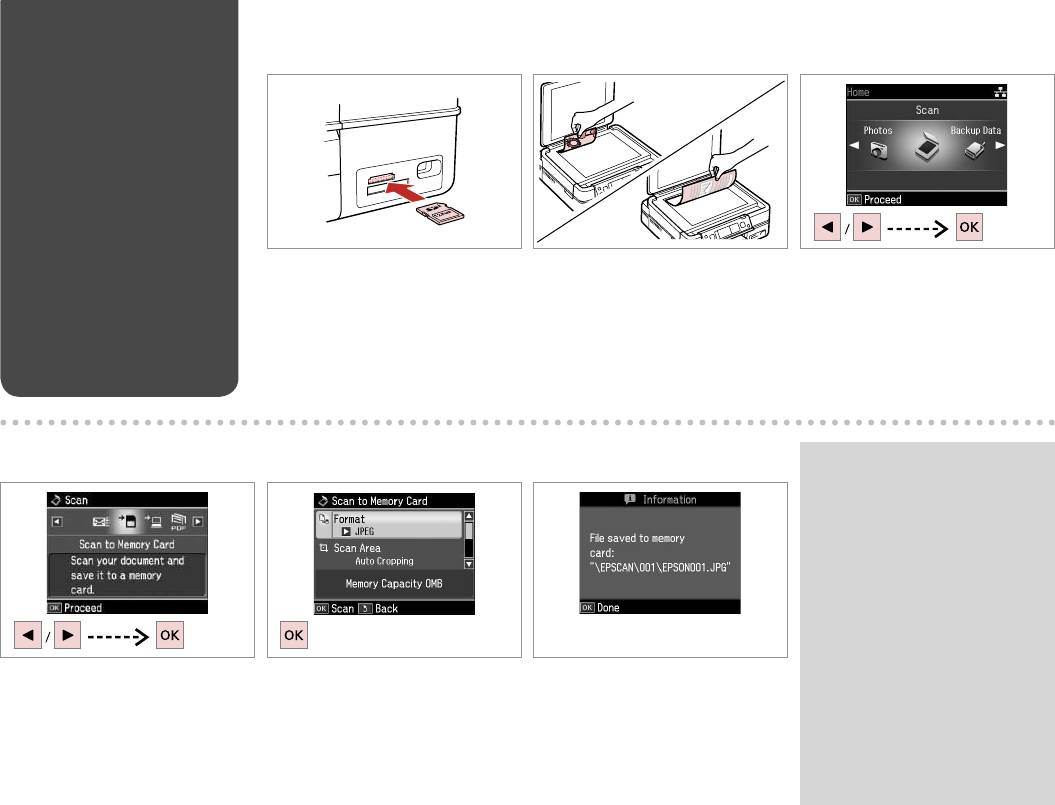
Scanning to a
A R & 24 B R & 26 C
Memory Card
Сканирование на
карту памяти
Сканування на
картку пам’яті
Insert a memory card.
Place original horizontally.
Select Scan.
Вставьте карту памяти.
Расположите оригинал
Выберите Сканирование.
горизонтально.
Вставте картку пам’яті.
Виберіть Скан.
Розмістіть оригінал горизонтально.
D E R & 65 F
Q
If the edges of the photo are faint,
change the Scan Area.
Если края фотографии нечеткие,
измените Scan Area (Область
сканирования).
Якщо краї фотографії бліді,
змініть настройку Обл. скан.
Select Scan to Memory Card.
Select settings and scan.
Check the message on the screen.
Выберите Скан. на карту памяти.
Выберите настройки и выполните
Проверьте сообщения на дисплее.
сканирование.
Виберіть Скан. на картку пам’яті.
Перевірте повідомлення на екрані.
Виберіть настройки і скануйте.
62
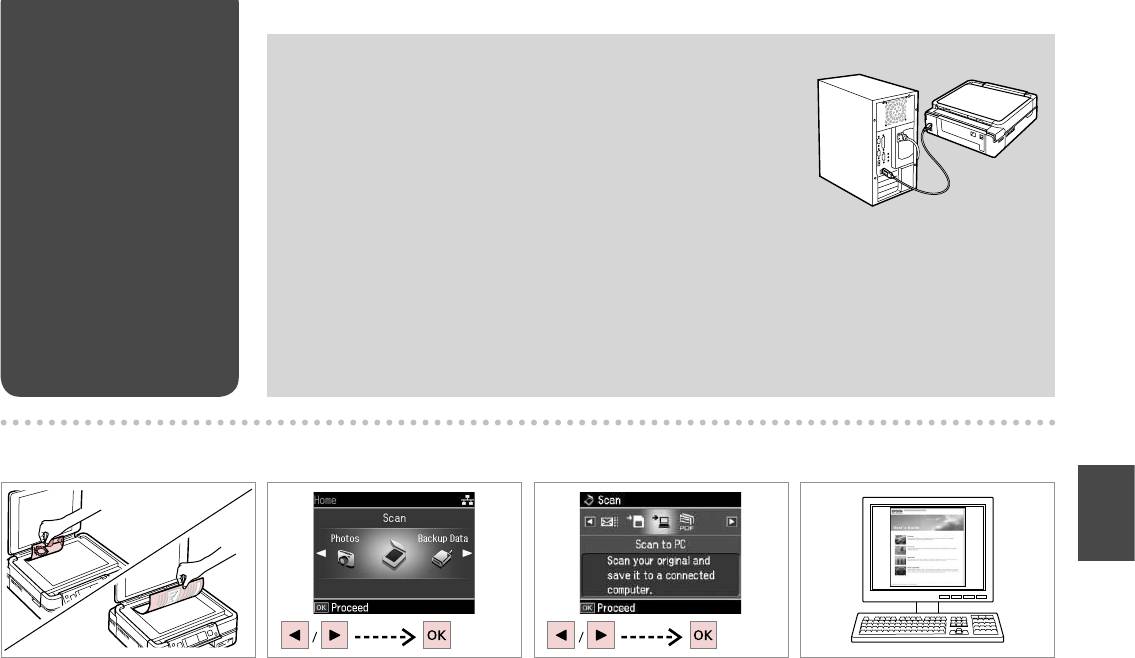
Scanning to a
Q
Computer
Make sure you have installed software for this printer on your computer
and connected following the instructions on the Start Here poster.
Сканирование на
Убедитесь, что программное обеспечение для принтера установлено
компьютер
на компьютер и подключение выполнено в соответствии с
инструкциями с плаката Установка.
Сканування на
Переконайтеся, що встановили на комп’ютер програмне забезпечення
комп’ютер
для цього принтера і підключили його, дотримуючись інструкцій на
постері Встановлення.
A R & 26 B C
D
Place original horizontally.
Select Scan.
Select an item.
See the online User’s Guide to
continue.
Расположите оригинал
Выберите Сканирование.
Выберите нужный пункт.
горизонтально.
Для продолжения см.
Виберіть Скан.
Виберіть елемент.
интерактивное Руководство
Розмістіть оригінал горизонтально.
пользователя.
Щоб продовжити, див. онлайновий
Посібник користувача.
63
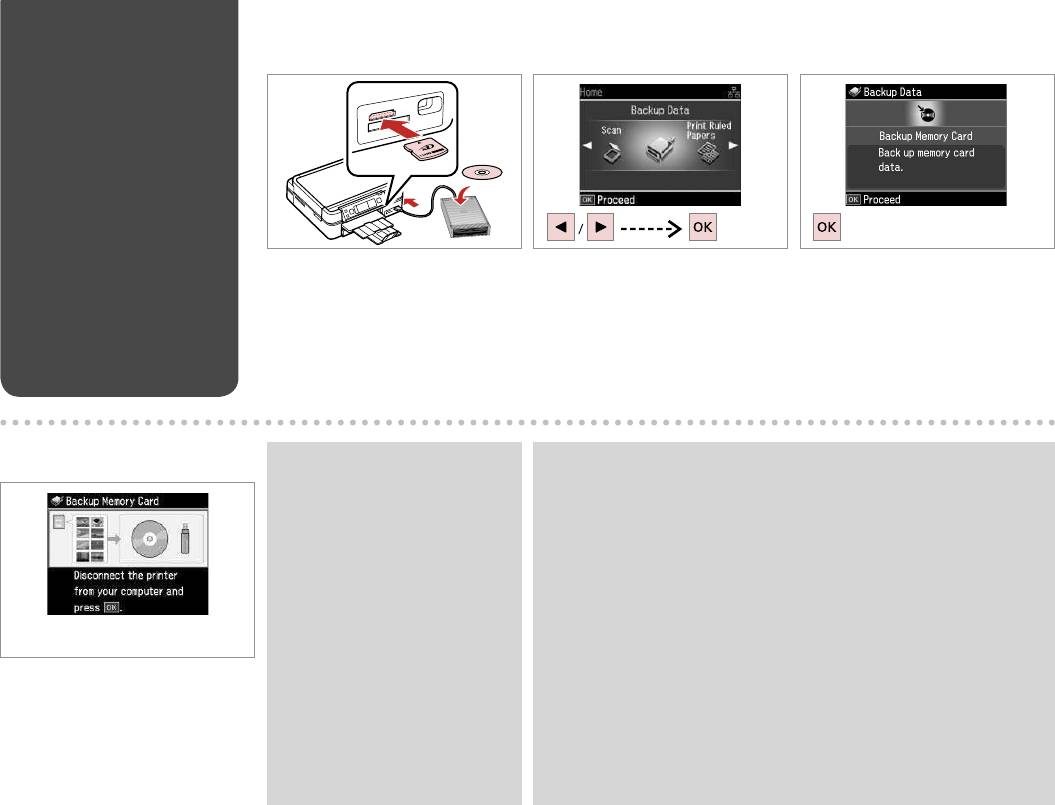
Backup to External
A B C
Storage Device
Резервное
копирование
на внешнее
устройство
Резервне
копіювання на
Insert and connect.
Select Backup Data.
Select Backup Memory Card.
зовнішній пристрій
Вставьте и подключите.
Выберите Резервное
Выберите Резерв. копирование
зберігання даних
копирование данных.
карты памяти.
Вставте і підключіть.
Виберіть Рез.коп. дані.
Виберіть Резерв. копіюв. картки.
D
Q
Q
To change the writing speed, press
You can print photos from the backup storage device. Remove the memory
x, select Writing Speed and set.
card from the printer, connect the device, then print photos. R & 41
Для изменения скорости записи
Можно печатать фотографии с резервного устройства хранения.
нажмите x, выберите Скорость
Выньте карту памяти из принтера, подключите устройство и
записи и установите ее.
напечатайте фотографии. R & 41
Щоб змінити швидкість запису,
Можна друкувати фотографії з пристрою резервного зберігання
натисніть x, виберіть Шв.
даних. Витягніть картку пам’яті з принтера, підключіть пристрій, потім
запису і встановіть потрібне
друкуйте фотографії. R & 41
значення.
Follow the on-screen instructions.
Следуйте инструкциям,
отображаемым на экране.
Дотримуйтеся інструкцій на екрані.
64
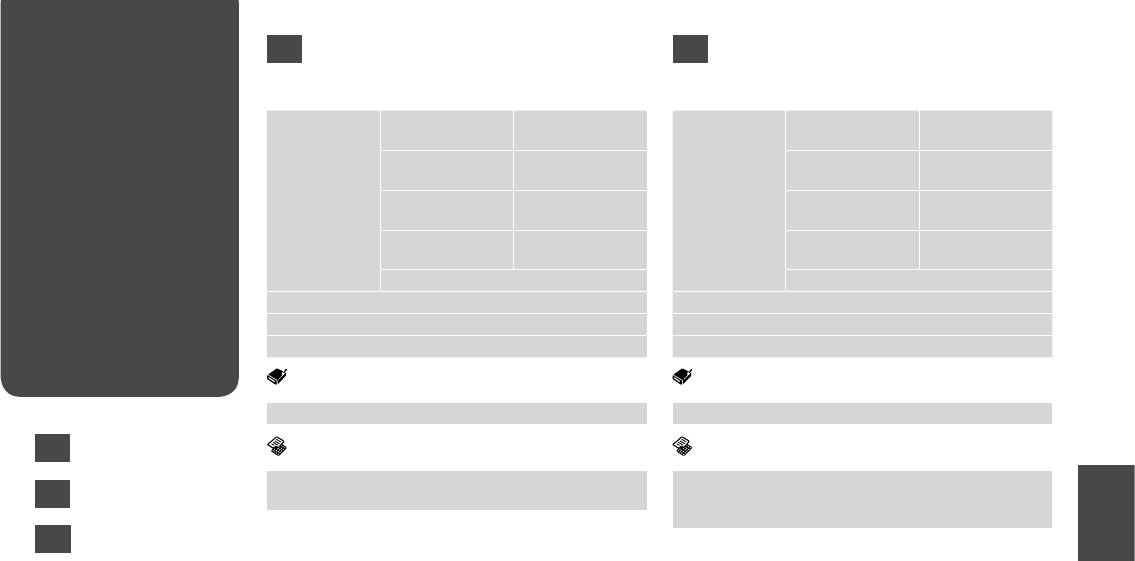
Other Mode Menu
EN
RU
List
u Scan Mode
u Режим Сканирование
Список параметров
Scan to Memory
Format JPEG,
Скан. на карту
Формат JPEG,
в меню других
Card
памяти
режимов
Scan Area Auto Cropping,
Обл. скан-я Автокадриров.,
Max Area
Макс. область
Список меню
Document Text,
Документ Текст,
Photograph
Фото
режиму Інше
Quality Standard,
Качество Стандартный,
Best
Наилучшее
Memory Capacity
Объем памяти
Scan to PC
Сканировать на компьютер
Scan to PDF
Сканировать для PDF
Scan to Email
Сканировать для электронной почты
Backup Data Mode
Режим Резервное копирование данных
Backup Memory Card
Резерв. копирование карты памяти
EN
Print Ruled Papers Mode
Режим Печать линованной бумаги
R & 65
Notebook Paper - Wide Rule, Notebook Paper - Narrow Rule,
Тетрадная бумага — широкая линейка, Тетрадная
RU
R & 65
Graph Paper, Stationery w/o Lines, Stationery w/Lines
бумага — узкая линейка, Миллим-ка, Бумага для печати
нелинованная, Бумага для печати линованная
UA
R & 66
65
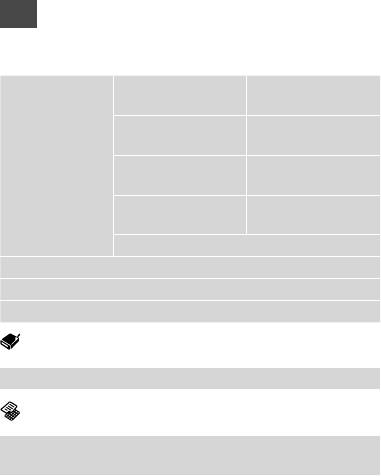
UA
u Режим Скан.
Скан. на картку
Формат JPEG,
пам’яті
Обл. скан. Автом. обріз.,
Макс. обл
Документ Текст,
Фотографія
Якість Стандарт.,
Найкращ.
Об’єм пам’яті
Скан. на ПК
Скан. у PDF
Скан. і надісл.
Режим Рез.коп. дані
Резерв. копіюв. картки
Режим Навч. папери д/друку
Нотатник: широка лінія, Нотатник: вузька лінія, Папір у кліт.,
Пошт.папір без ліній, Розлін.пошт.папір
66
Оглавление
- Handling Media Работа с разными носителями Підготовка носіїв до друку
- Copying Копирование Копіювання
- Photos Mode Режим Фото Режим Фото
- Other Mode Другой режим Режим Інше
- Setup Mode (Maintenance) Режим настройки (Обслуживание) Режим Налашт. (технічне обслуговування)
- Solving Problems Решение проблем Вирішення проблем






